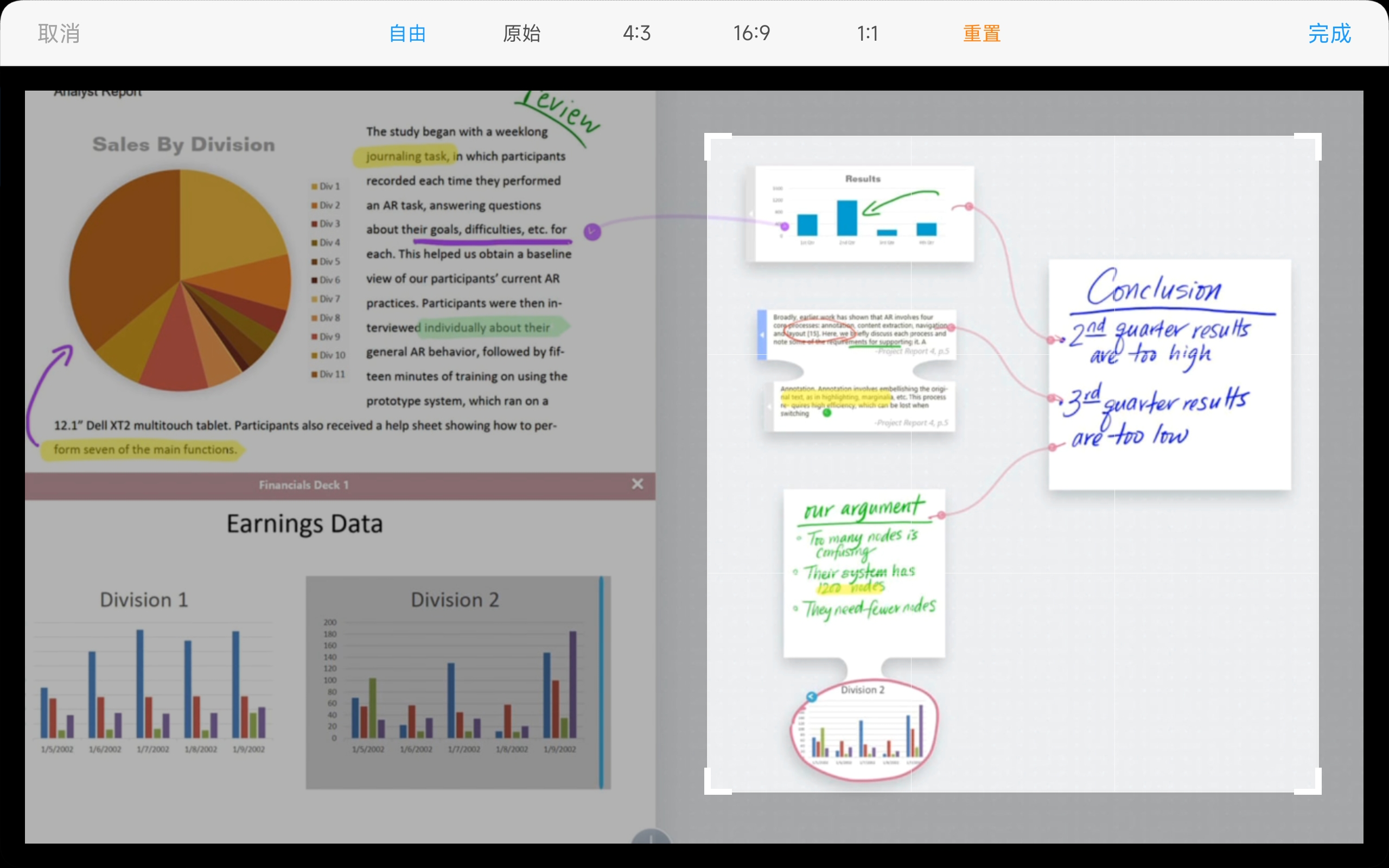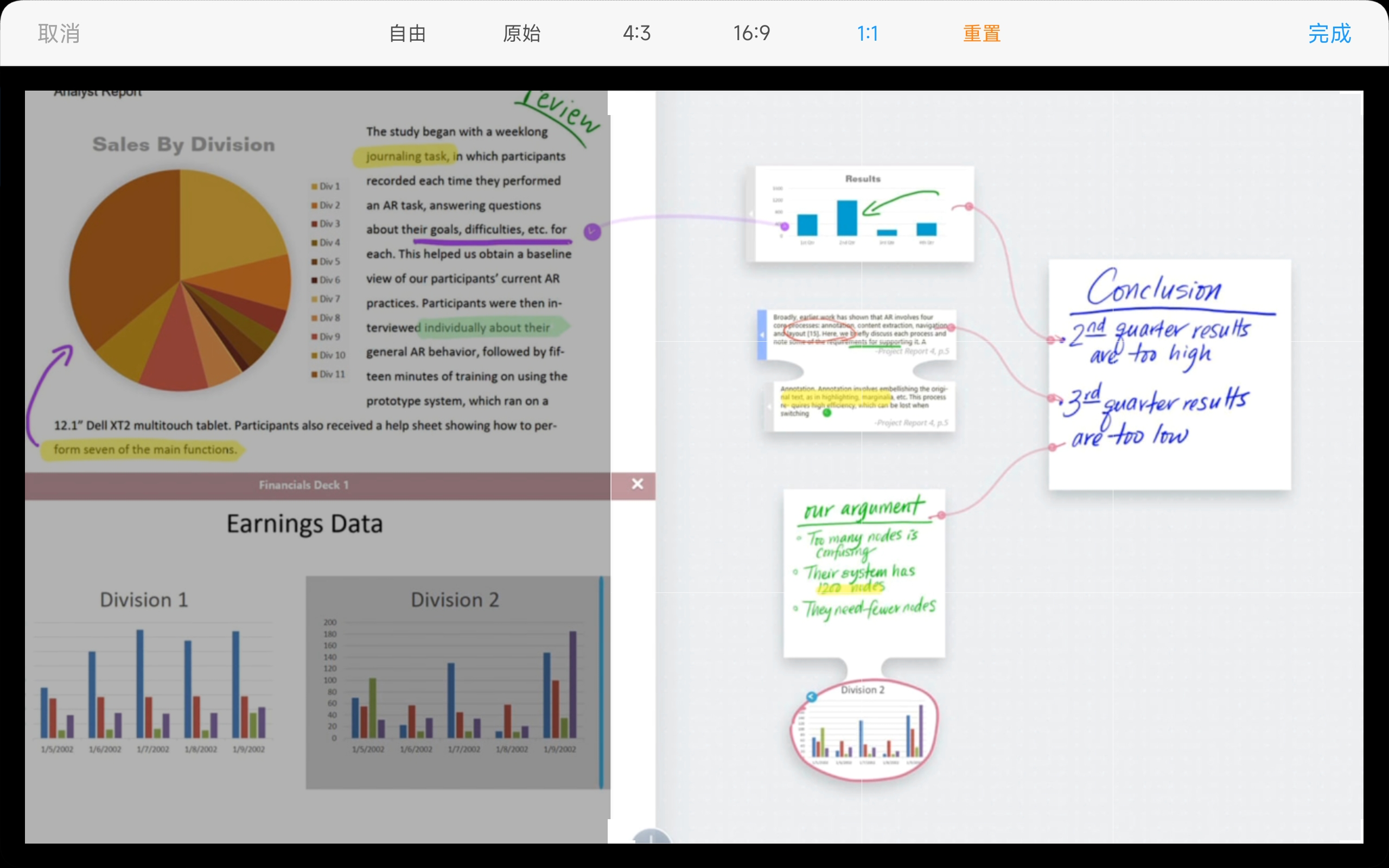USB Fusion内容展示功能介绍——画面编辑
2022.06.01
美乐威USB Fusion配套的平板app能够助力用户解锁设备的全部演示功能,创造并展示引人入胜的内容,这篇文章就跟大家来介绍它的画面编辑功能。
一、画面布局
App支持使用采集画面和导入的视频、图片文件制作演示画面,并以三种画面布局呈现,包括单画面、画中画和分屏画面。制作后的画面可通过USB Fusion设备上的USB 3.0接口输出给电脑上的软件使用。
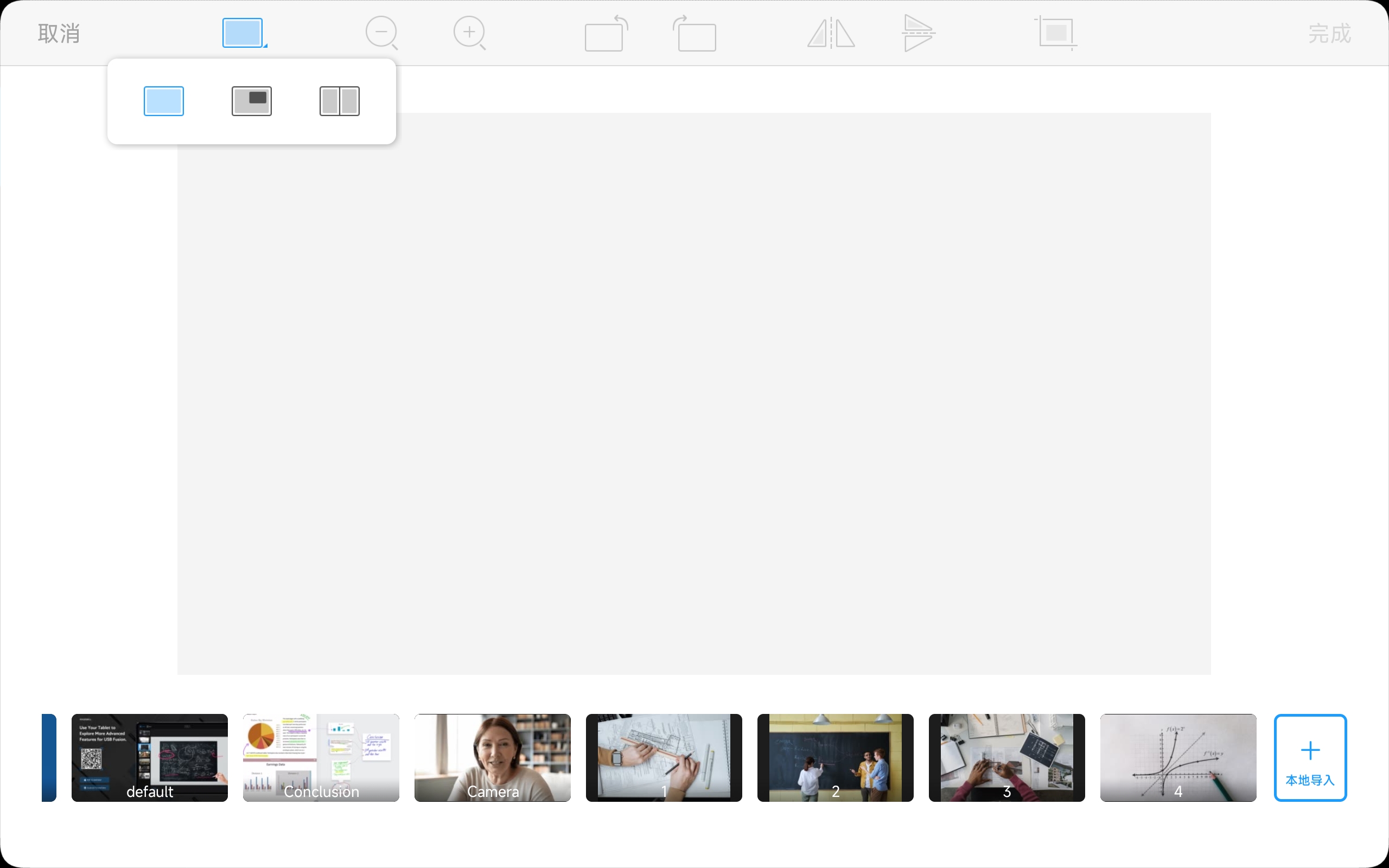
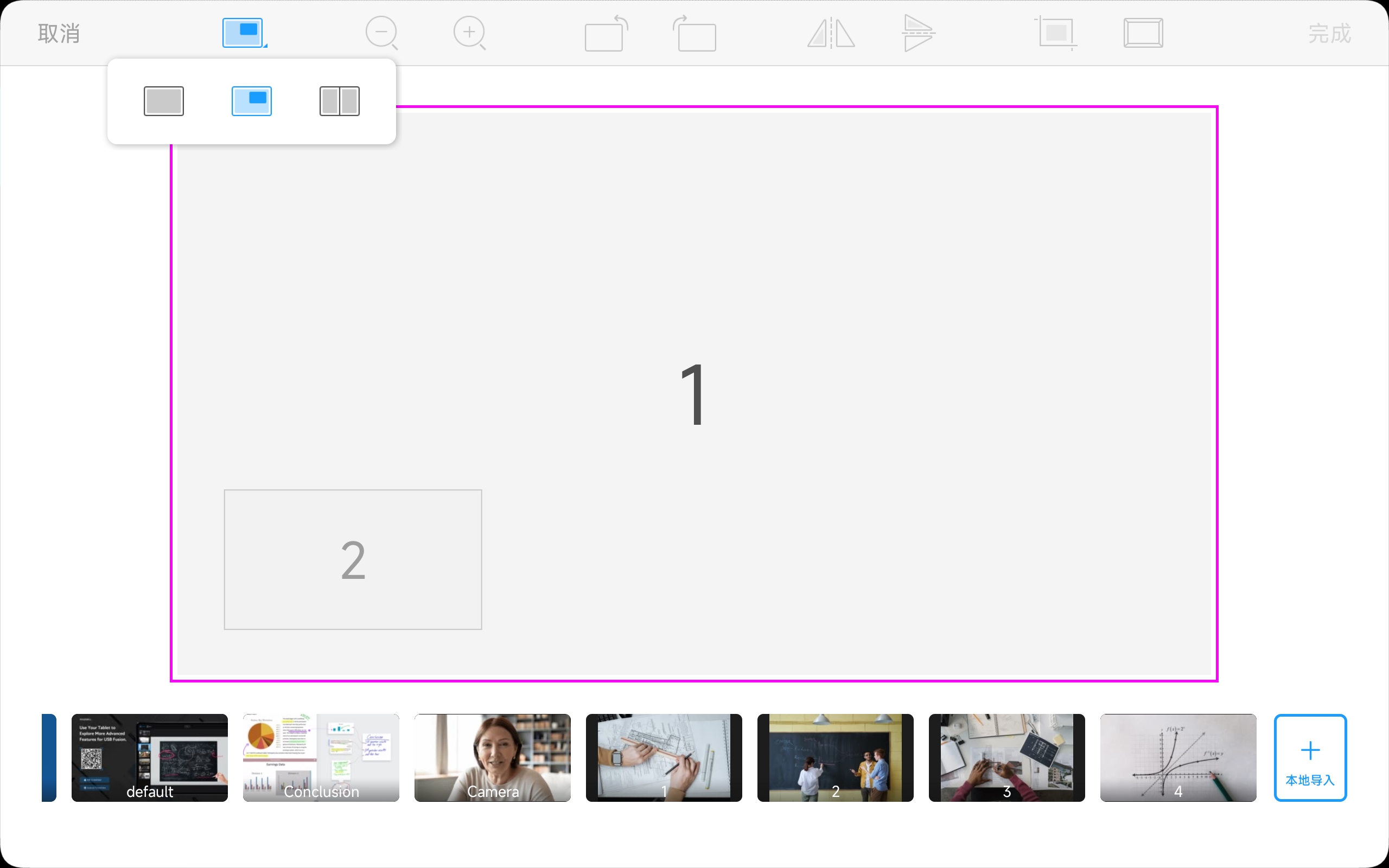

此外,在画中画布局中,小画面默认在整体画布的左下角,您可以拖动小画面至画布内任何位置,以防遮挡重要信息;在分屏画面布局中,默认左右两个画面各占整个画布的一半。您可以拖动画面中间的分割线浮标来改变两个画面的大小比例,最小可至画布宽度的1/16。
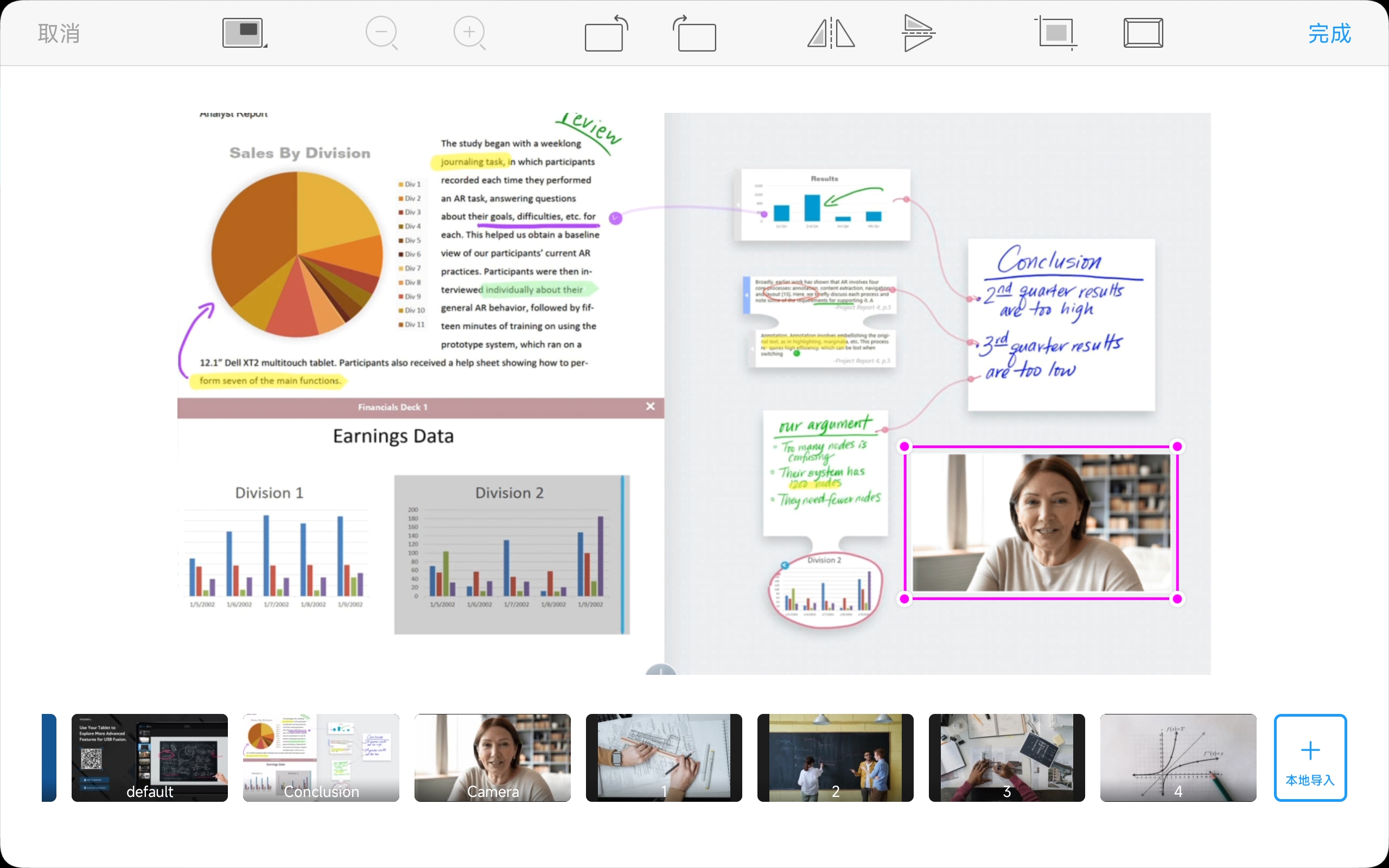
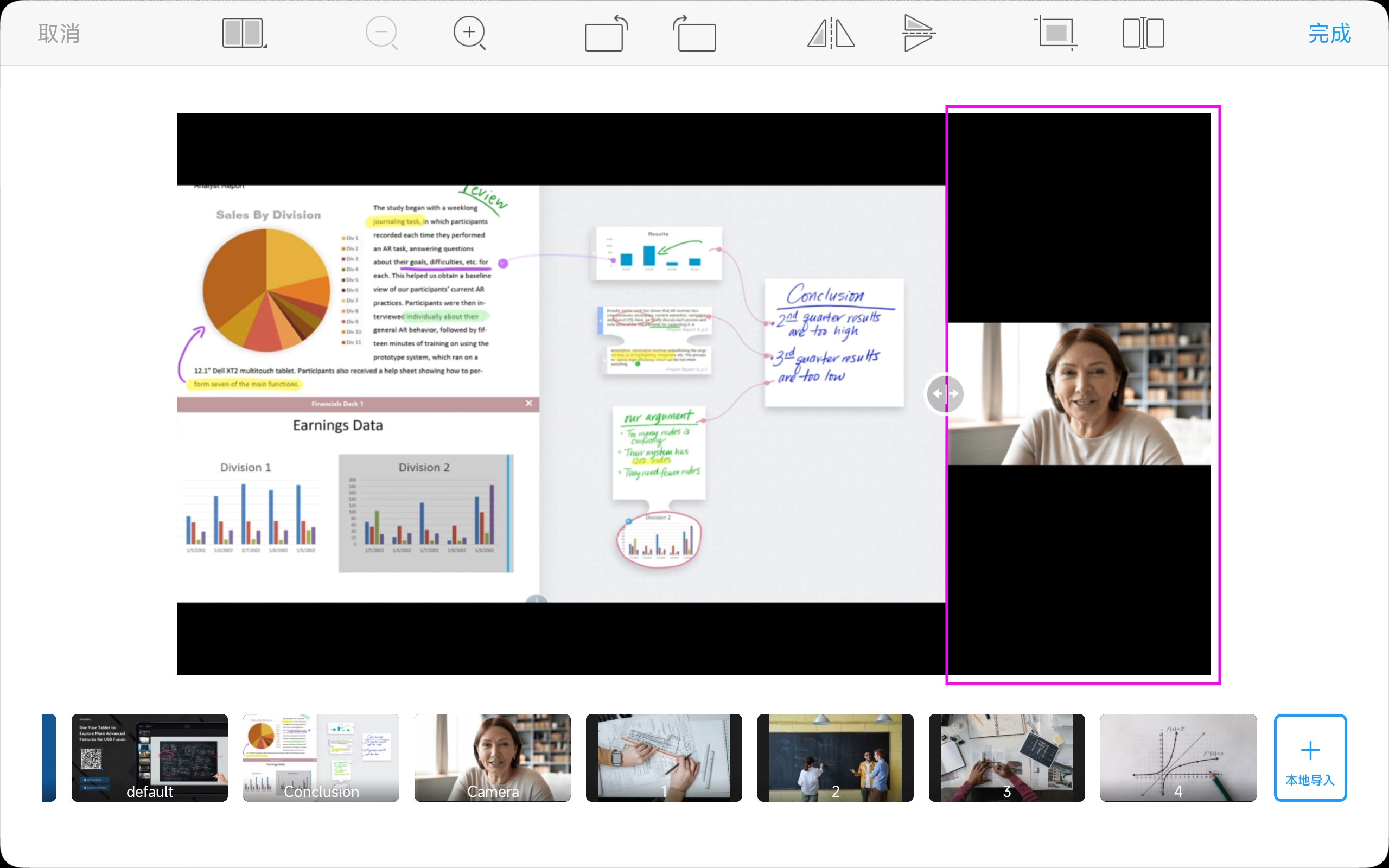
二、画面缩放
当您想引导观众聚焦画面中某一处关键内容时,只需要通过app缩放按钮和两指缩放手势即可实现。
如果您使用缩放按钮,可先点击缩小或放大按钮,每次缩放1%;如果您使用两指缩放手势,只需双指放在画面上,分开双指放大画面,捏合双指缩小画面。此外,缩放结束后左右或上下滑动微调以展示出所需区域。
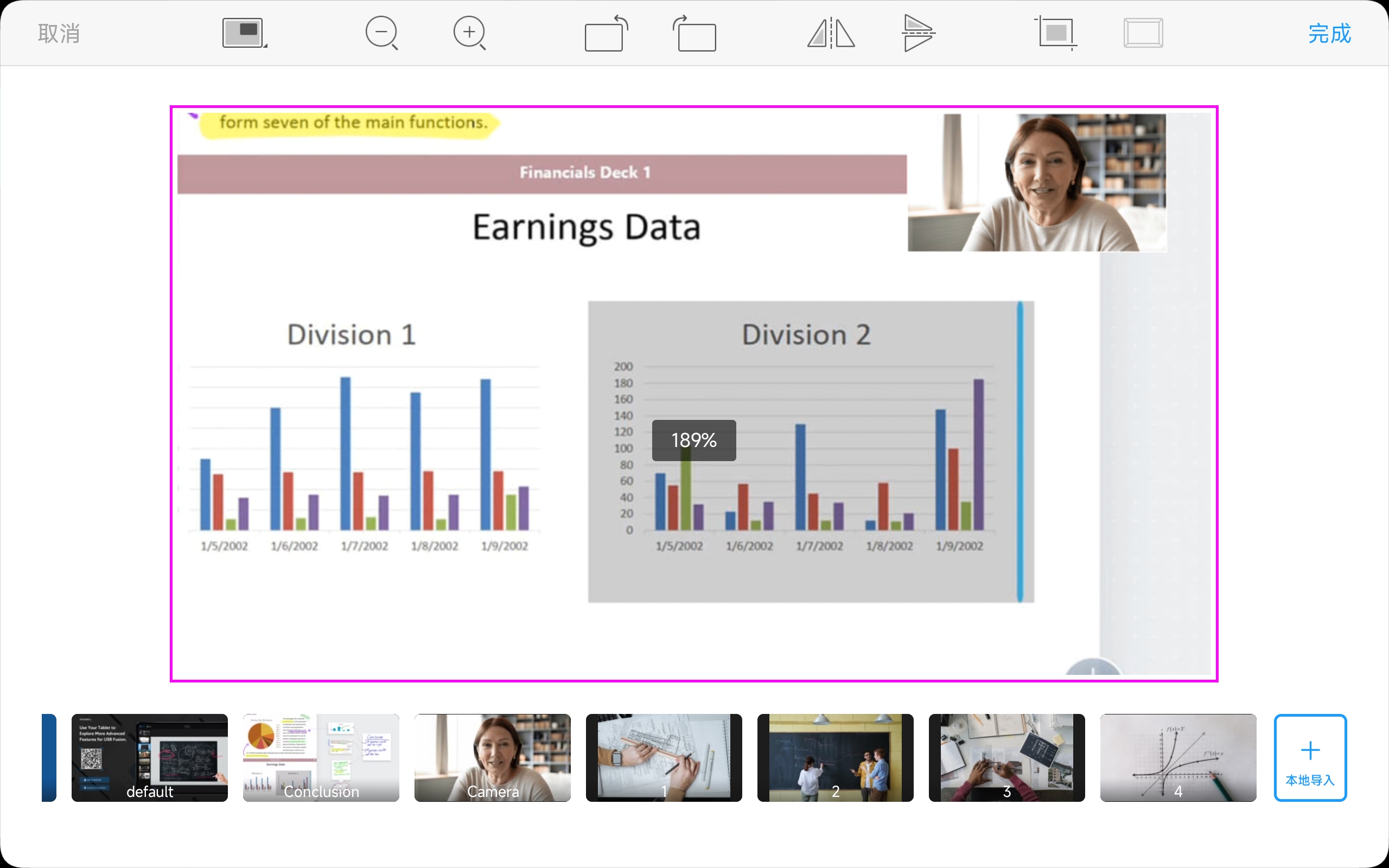
三、画面旋转和翻转
您可通过app旋转按钮对画面进行 90、180、270度旋转。
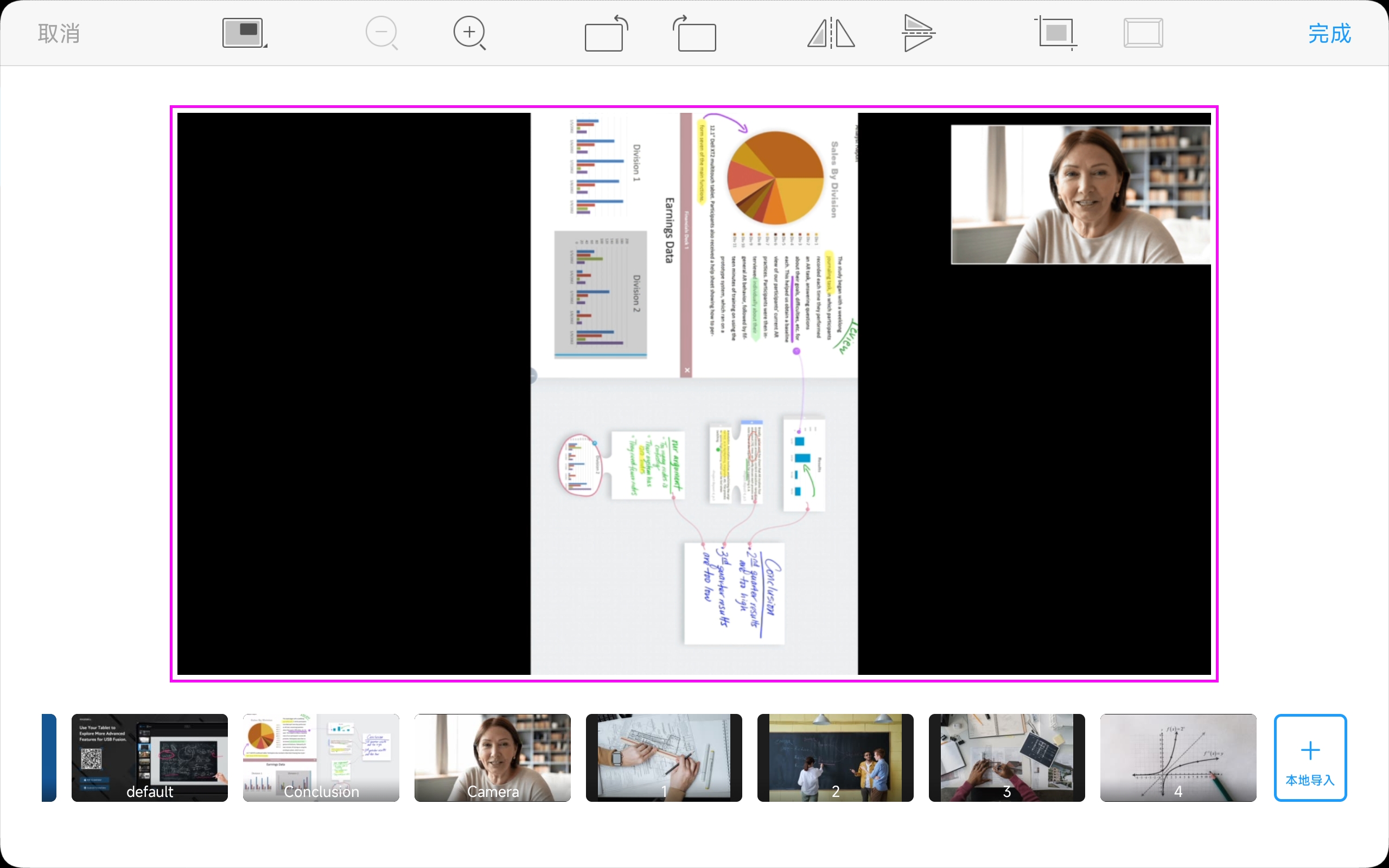
另外,当遇到画面出现文字反转等现象时,您可使用翻转按钮使画面进行水平或上下翻转,以确保画面信息显示正常。
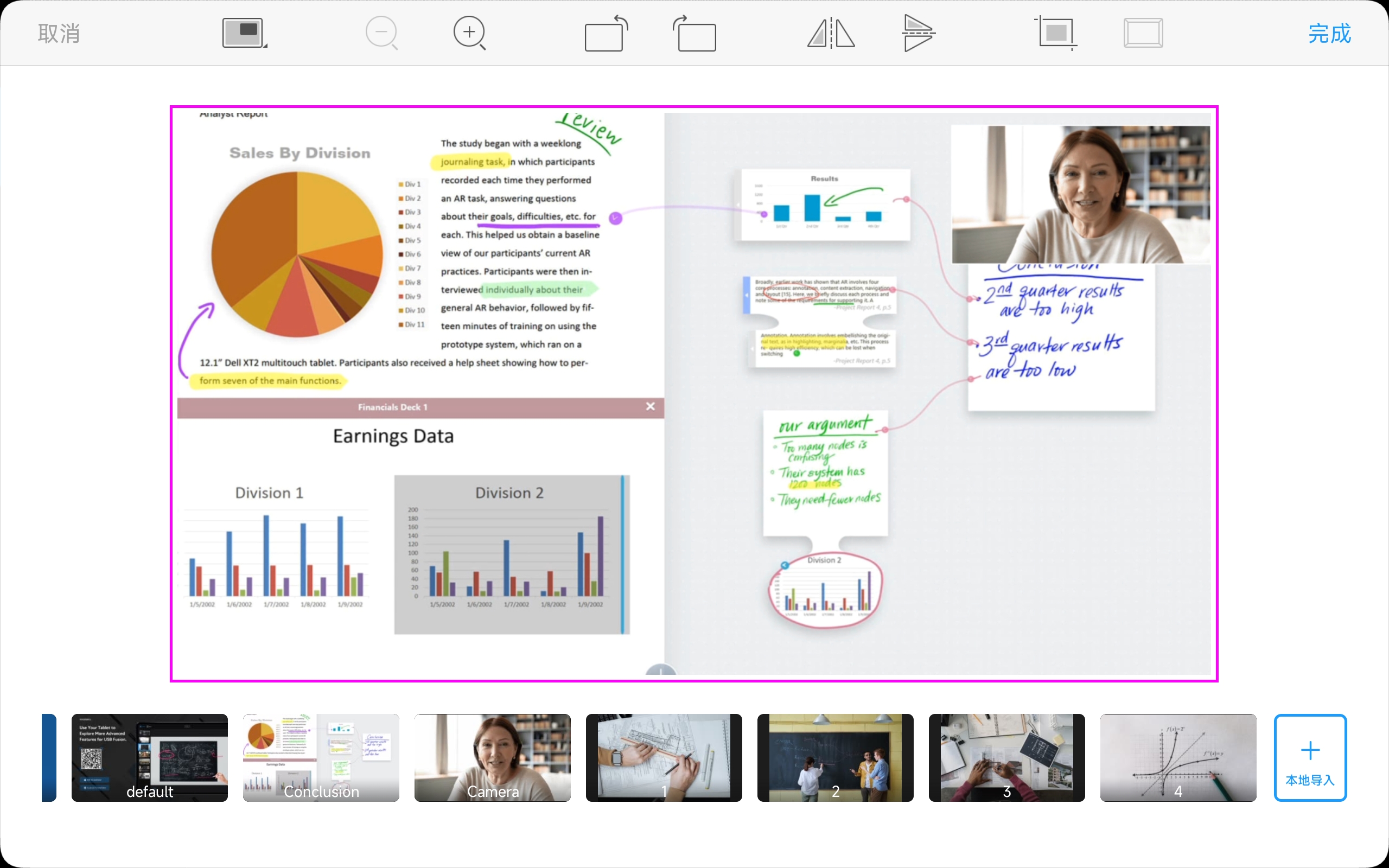
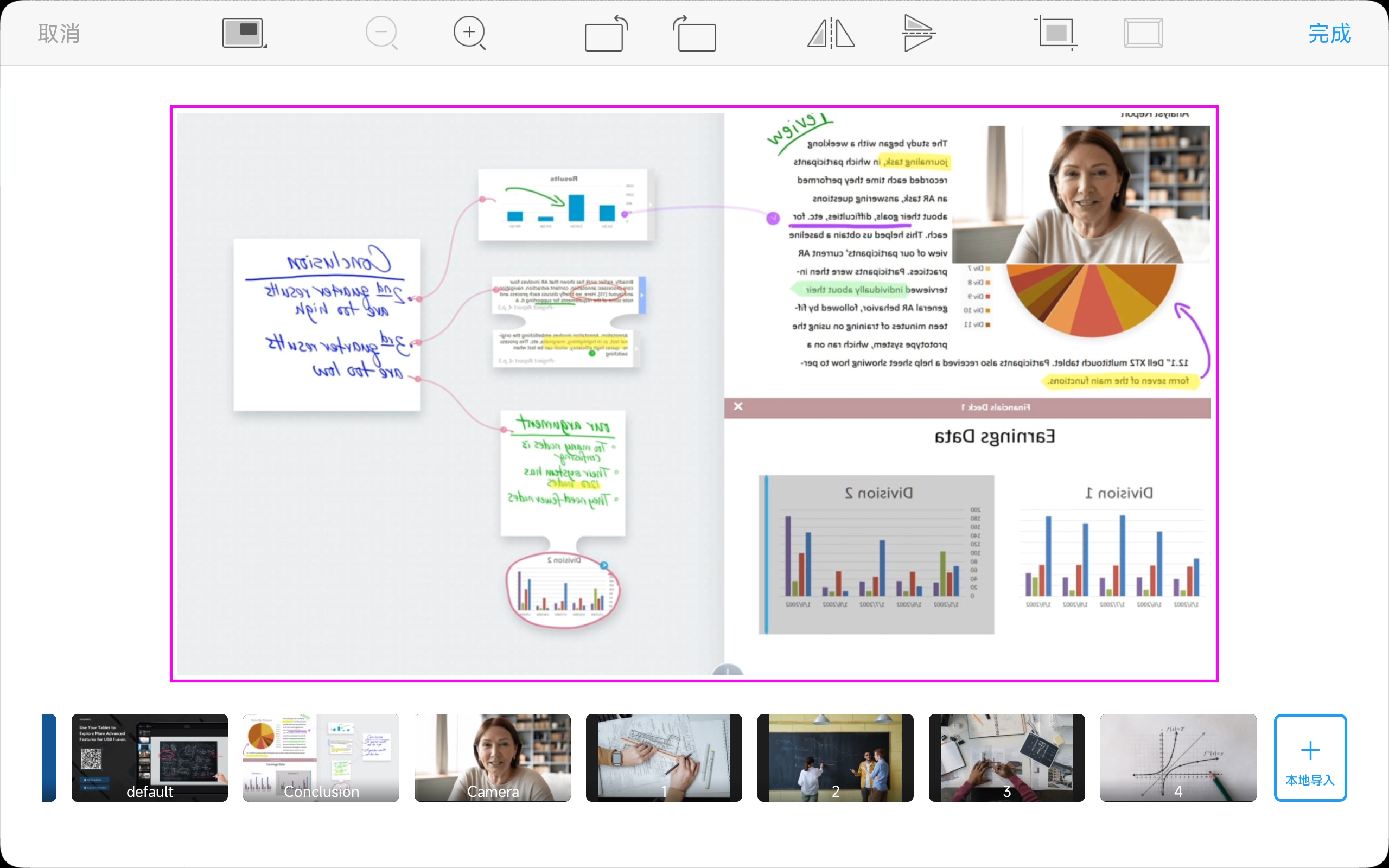
四、画面裁剪
如果您需要去掉画面周围黑白边框或展示画面中部分区域内容时,可以通过app裁剪工具自由裁剪掉不需要展示的画面部分。App裁剪工具还提供了4:3、16:9和1:1三种常用宽高比以实现快速裁剪。值得一提的是,对画面裁剪后再次进入裁剪页面时,仍是以原始画面作为裁剪的基础,避免操作失误的风险。